Android 筆電初體驗! 宏碁 acer AOD250 Android 真機試玩
acer Android 小筆電登陸香港
在六月的 Computex 2009 大展中,acer 首度在攤位上展示了採用 Android OS 的 Aspire One 小筆電 (可參考:【Computex 2009】宏碁 Android 小筆電簡單看 ),當時這台 Android 小筆電只能看、不能摸,所以我們沒辦法親身體驗 Android 作業系統的魅力。但現在這款小筆電近日悄悄在香港現身,雖然系統完成度還是不高,發售日期和售價也是未定,更不知道為什麼一部 acer Android 小筆電怎會先跑去香港?但我們 ePrice 香港記者還是得到實機體驗的機會,馬上試用 Android OS 的操作反應和各項功能,奉上熱騰騰的試用心得!


▲ Acer AOD 250 Android。
acer AOD 250 Android 相關規格列表
‧內建 Windows XP、Android 雙作業系統
‧機身厚度 26.1 mm、含 6 cell 電池重 1.27 kg
‧內建 10.1 吋、1024 x 600 解析度螢幕
‧內建 Intel Atom N280 處理器 (1.66 GHz)
‧內建 160 GB 硬碟空間
‧內建 1 GB DDR2 667 記憶體(最大 2 GB)
‧內建 30 萬畫素視像鏡頭
‧內建 USB x3、VGA、RJ-45、5 合 1 讀卡機
‧內建藍牙 2.0 + EDR
雙系統設計
這款 Android 小筆電外觀和 acer 之前推出的 10 吋小筆電 AOD 250 是一樣的,不同之處,只是作業系統追加了 Android 而已。不過還記得在 Computex 時,acer 相關人員表示實際推出時不會直接拿現有 Aspire one 產品來改裝,所以這台測試機的外觀就大概看看就好。另外,這台 AOD 250 Android 採用的是 Dual Boot 模式,Windows XP 與 Android 兩個作業系統同時共存,使用時可以更有彈性。
另外還要說明的是,我們香港特派員試玩的這台 acer AOD 250 Android,裡面的 Android 的 OS 是 1.0 版本,系統完成度離真正的市售產品還是有段距離,甚至和之前 Computex 展上看到的版本沒有差多少,看來還有不少的進步空間,所以以下的系統內容介紹大家還是參考一下就好。


▲ 機身左側具備 RJ-45、VGA、USB、麥克風與耳機插孔。

▲ 右側具有讀卡機、兩個 USB、電源插孔和防盜鎖孔。

▲ 觸控板支援 Multi touch。

▲ 電池容量為 5200mAh。
設定流程
以這台 acer AOD 250 Android 來說,若是要進入 Android 作業系統,使用者必須先在 Windows XP 系統中,點選一個 Android 的機械人圖示,是這是個名為 acer Configuration Manager for Android 的軟體,啟動後輸入 Google 帳號,以及選擇預設的開機作業系統和其他電子郵件信箱等步驟就可以完成設定。接下來重新開機就可以使用 Android OS 了。
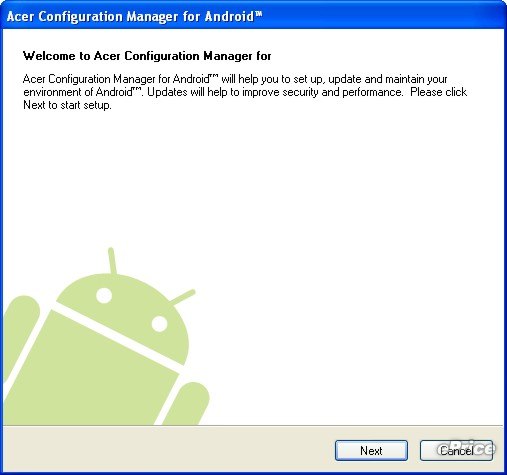
▲ 開啟 Acer Configuration Manager for Android 後依步驟安裝。
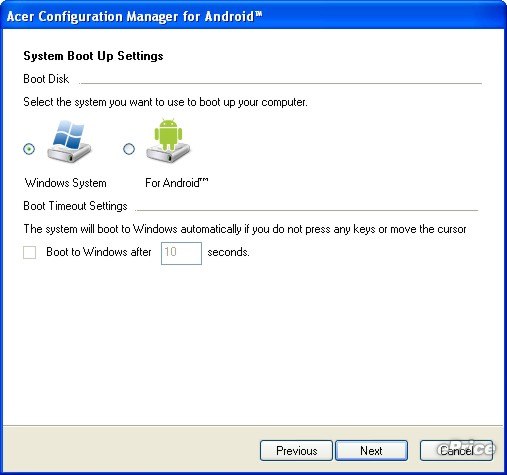
▲ 可選擇開機時要啟動的作業系統。
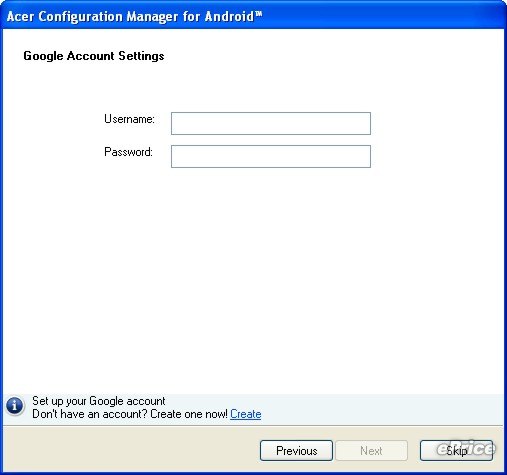
▲ Google 帳號同步設定。
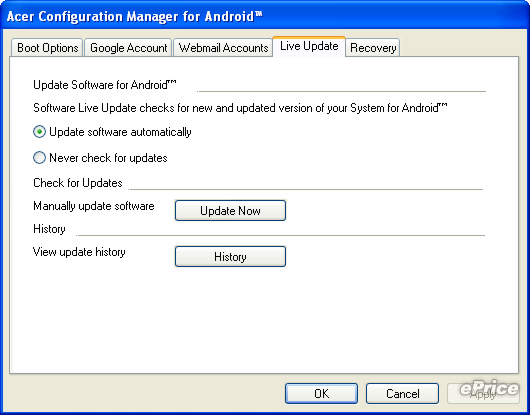
▲ 支援 Live Update 更新系統。
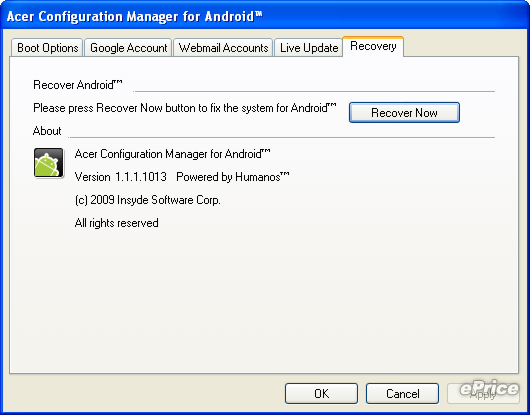
▲ 選擇 Recovery 則可把則系統設定回復。
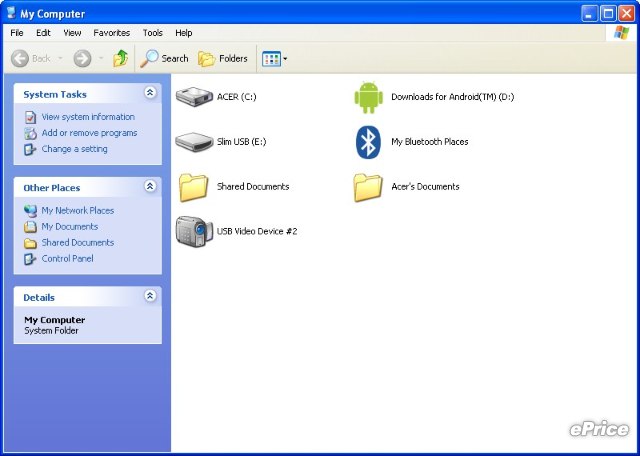
▲ 可以看到 C 槽是 Windows 分割區,D 槽則有 Android 的圖示。
20 秒快開機
開啟 Android OS 的過程相當快速,只要 20 秒左右就能夠使用;而關機則幾乎一按即關。在 Android 的主介面已經沒有在 Computex 時 acer 展示機上所看到的左、右留黑邊的問題,同時介面已經有中文化了。在 Android 的主桌面左上方可以看到一個箭頭圖案,它的功用是切換到 XP 系統,另外可以看到桌面的時鐘圖示和下面有四個程式捷徑,用來拉出應用程式頁面的快捷鍵則移到畫面的右側,外觀就像是手機版 OS 的橫向放大版本。
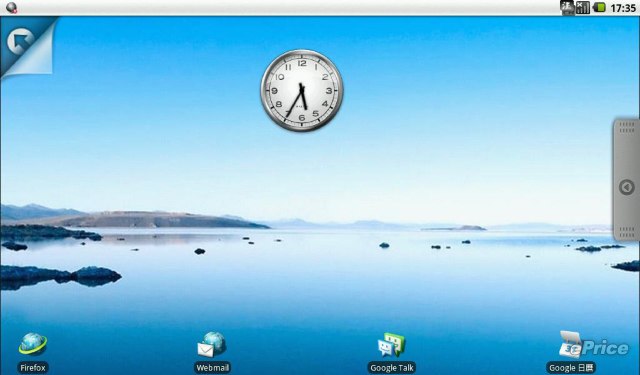
▲ 這是 Android OS 的主介面,桌面左、右兩邊沒有留黑邊了。另外,桌面上可以看到有四個程式,可以向左右切換到其他桌面分頁,用法跟手機版的也差不多,不過一個分頁只能放四個程式或 Widgets。而左上角的箭頭圖案,按下去就能快速切換到 XP 系統。
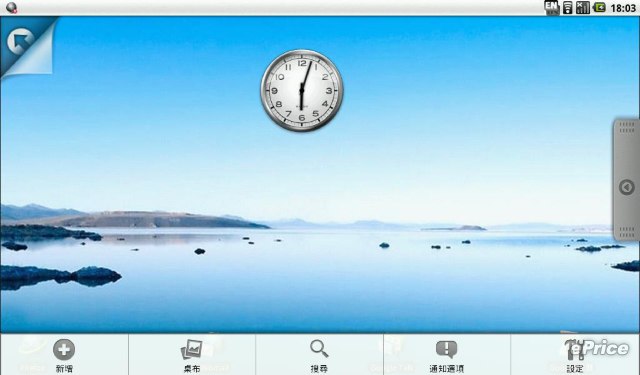
▲ 點選右鍵,可叫出新增程式或 Widgets、更換桌布、Google 搜尋、瀏覽通知和開啟系統設定。
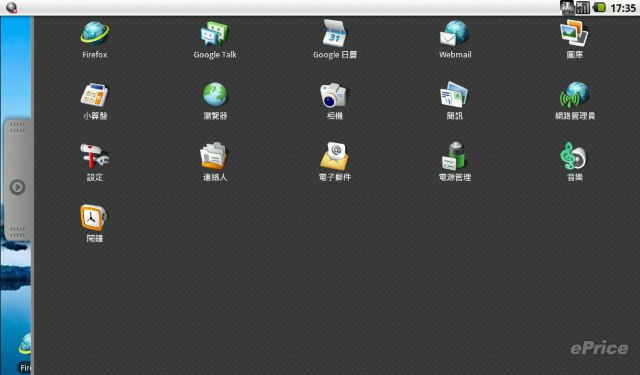
▲ 點選桌面右側的拉頁,就會出現程式選單,一次看到所有的程式,可以發現裡面沒有 Android Market。
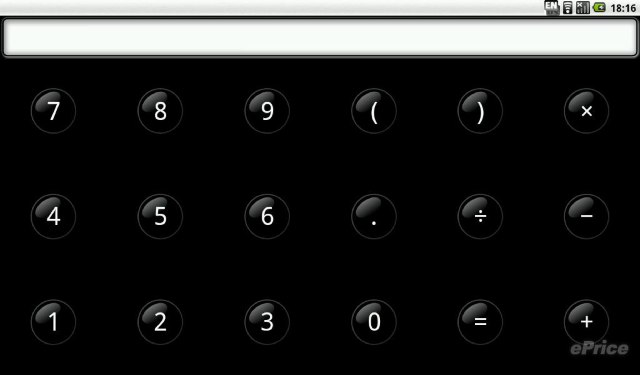
▲ 計算機程式打開後會佔據整個畫面,看起來挺詭異的。

▲ 相機功能就是使用機身的 Webcam。
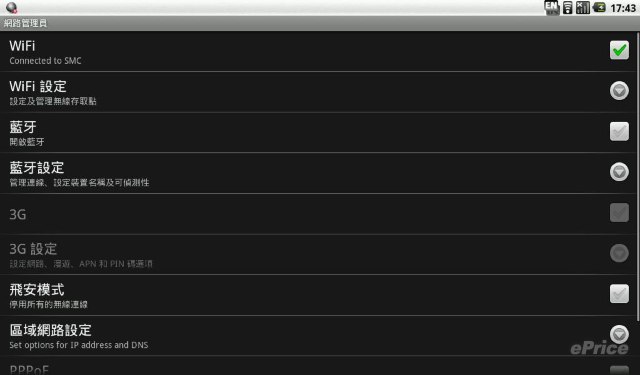
▲ 在網絡設定中可以設定不同方式上網,不過因為此測試機沒有 3.5G 模組,所以 3G 項目不能點選。
同步 Google 帳號資訊
如果在 acer Configuration Manager for Android 中已設定了 Google 帳號的話,系統會自動連絡 Google 伺服器同步取得資訊,可以看到 Google 日曆的行程記錄、連絡人的電話、電郵通訊資料等,此外也可以使用 Google Talk 即時通訊。
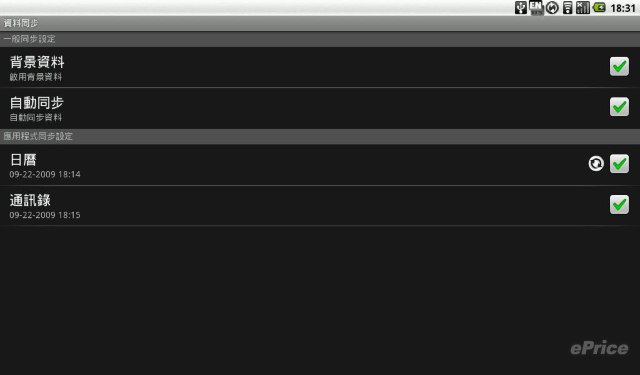
▲ 可選擇同步 Google 帳號的日曆和通訊錄。
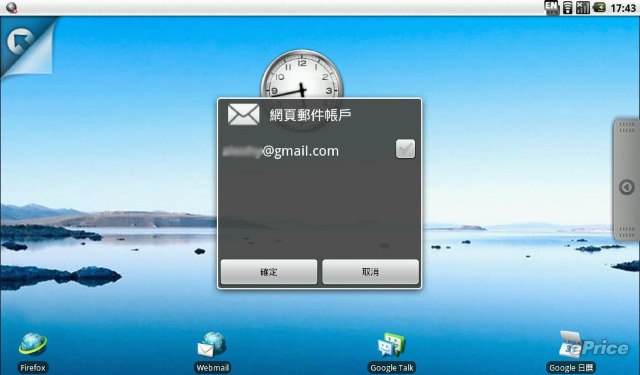
▲ 點選郵件的圖示會詢問網頁郵件的帳戶。
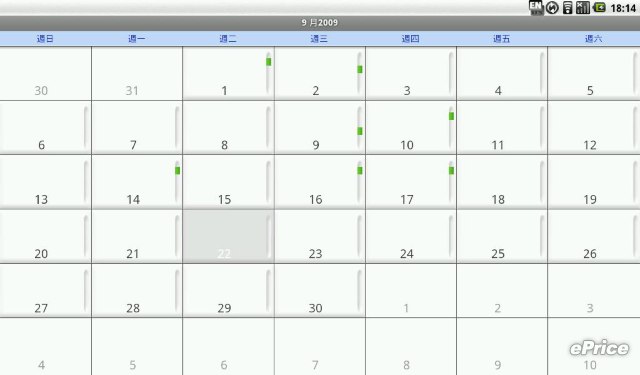
▲ 日曆可以月、周、日顯示。
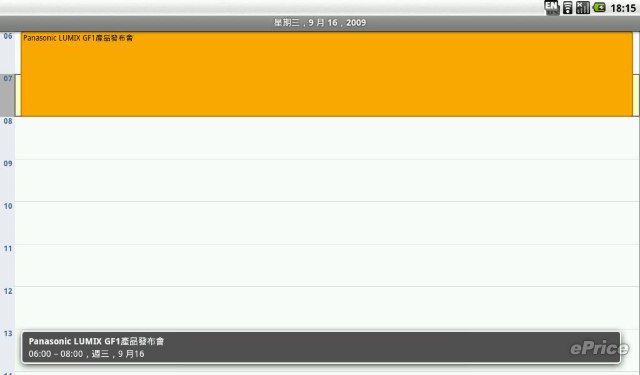
▲ 同步後就會看到 Google Calendar 的行程。
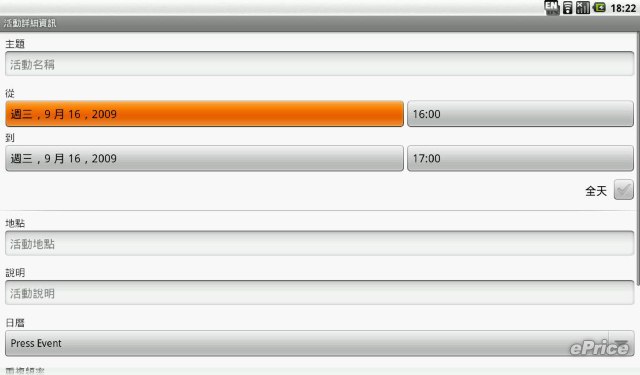
▲ 也可加入行程雙向同步。
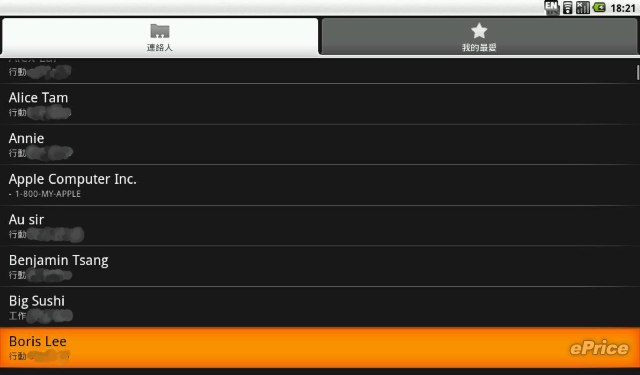
▲ 同步後可看到連絡人的資訊。
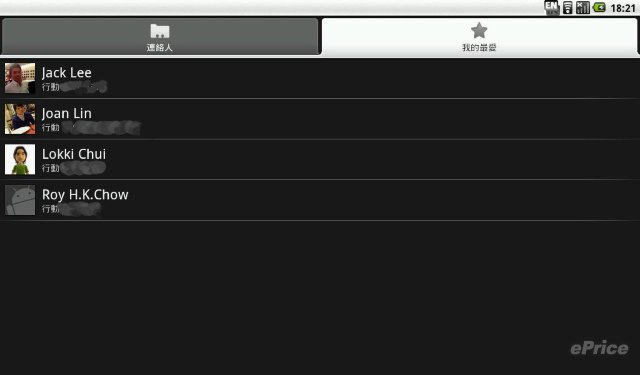
▲ 和手機版本一樣有我的最愛分類加入常用的連絡人。
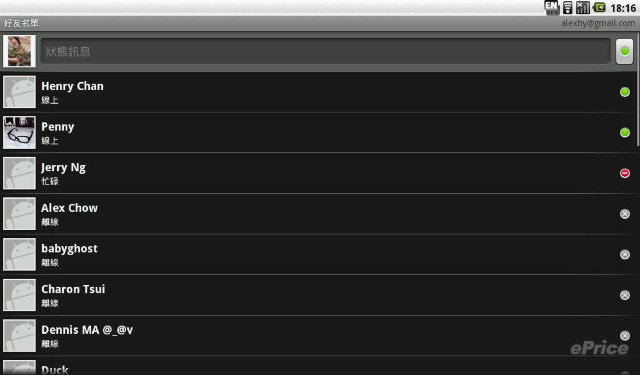
▲ 支援 G-Talk 即時訊息。
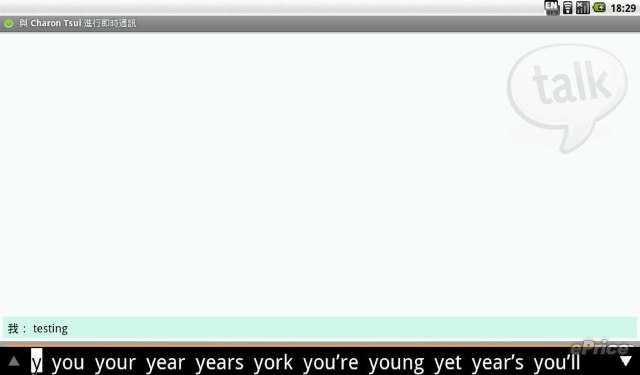
▲ 輸入文字時也有像手機版般的快速選字功能。
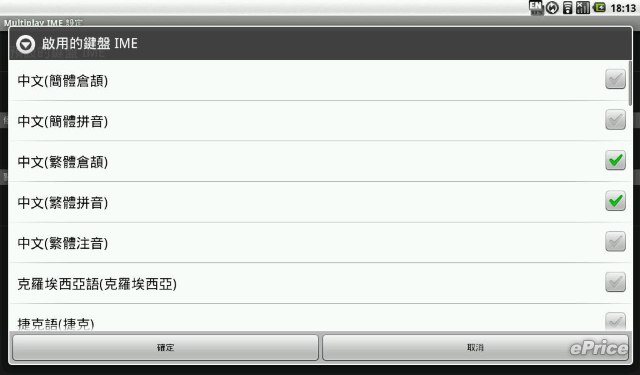
▲ 支援中文輸入法,繁、簡體同時都有照顧到。
Firefox 可播放 Flash 影片
有在玩 Android 手機的人應該都能發現,這台 acer AOD 250 Android 內建的 Android OS,看來很像是直接把手機版放在電腦使用,還有許多地方沒有修正和微調,所以出現了簡訊功能,還有預載的 Google Chrome Lite 瀏覽器瀏覽某些網站會以 Mobile 手機版本來顯示。不過我們還是看到手機版沒有的功能,像是加入了 Firefox 瀏覽器,除了可以正常以 PC 版格式瀏覽網站,同時支援分頁顯示,更可顯示 Flash 格式影片,試播了一些 YouTube HQ 質素影片,效果還算流暢。
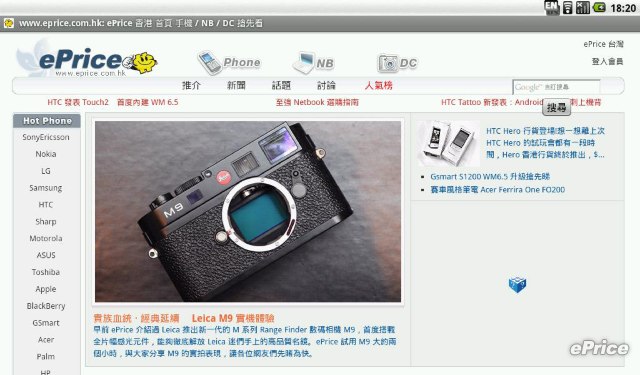
▲ Chrome Lite 瀏覽器沒有太多工具列,畫面看來相當輕爽。另外,圖中也可見沒有辦法顯示 Flash。
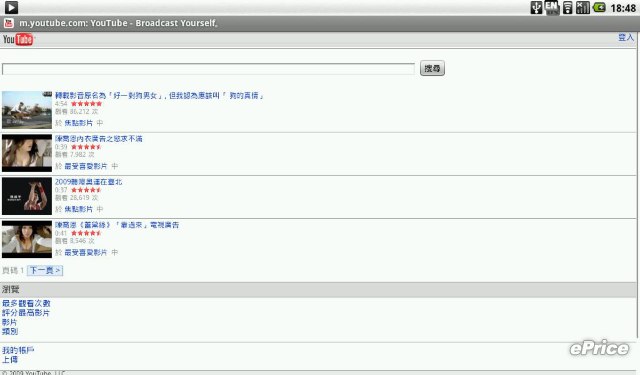
▲ Chrome Lite 瀏覽器,會 部份網站會以手機版顯示,同時未能播放 YouTube 影片。
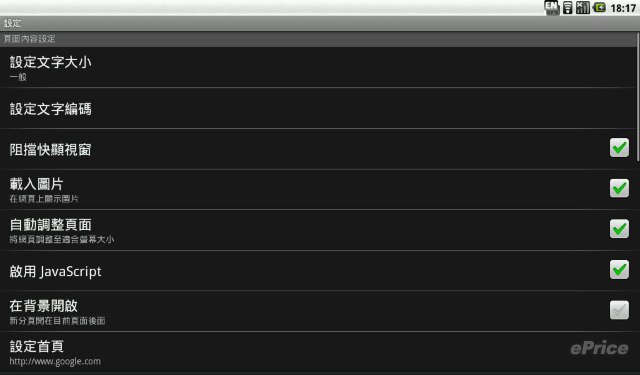
▲Chrome 可設定阻擋 Pop up、使用 JavaScript 等功能。
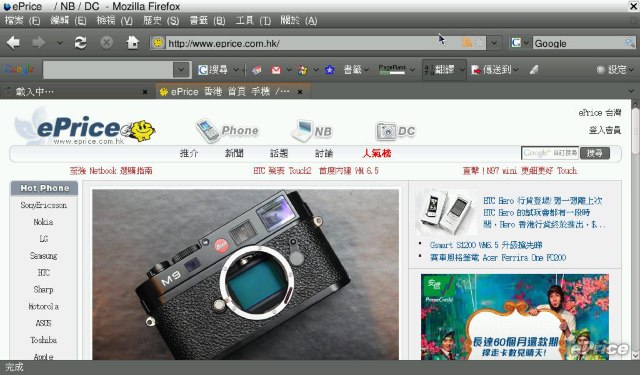
▲ 相較於 Chrome Lite 瀏覽器,FireFox 的介面就會覺得工具列很礙眼。
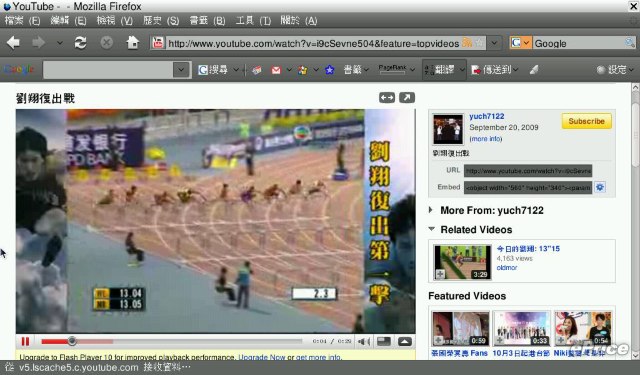
▲ 不過用 FireFox 可以看 YouTube 影片,也能正常顯示 Flash,這就比 Chrome Lite 好多了。
檔案不能直接複製
目前 Acer AOD 250 Android 的 OS 是 1.0 版本,沒有內建影片播放器,沒有播片功能。此外,雖然內建音樂播放器,可即時辨認到 USB 或 SD 裝置內的音樂檔,但卻不能直接將檔案複製到 Android OS 當中,必須從 Windows XP 中把音樂檔和圖檔複製到 Android OS 的分割區當中,再重新啟動才能使用。
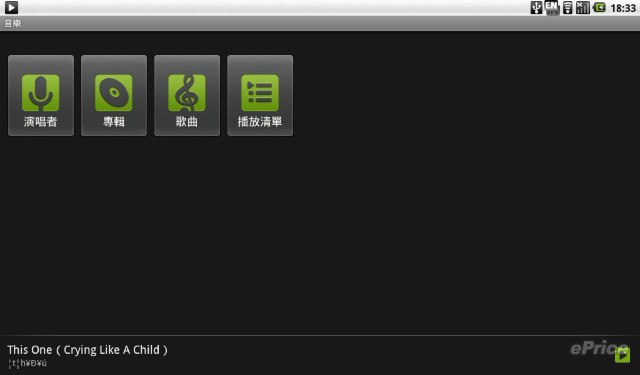
▲ 開啟音樂播放器,可以看到有幾種分類。
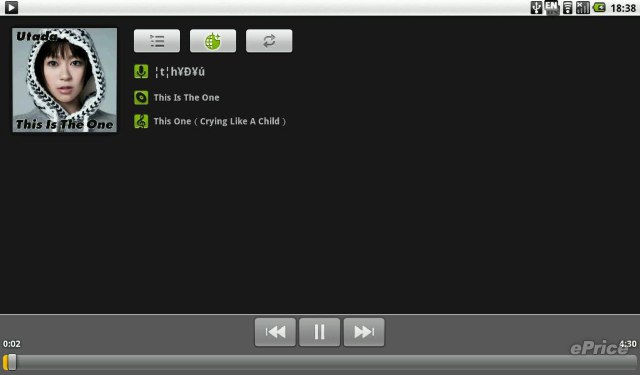
▲ 支援顯示專輯封面顯示,不過日文文字有時會出現亂碼。
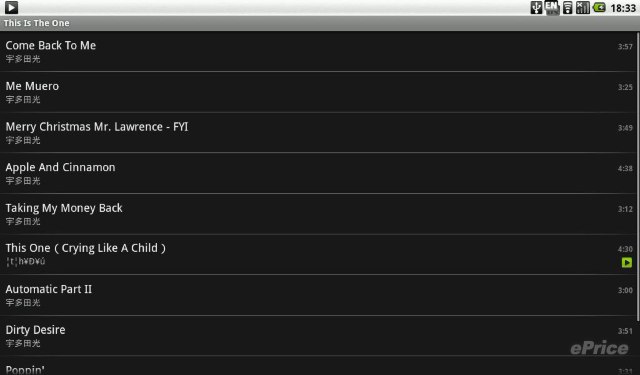
▲ 在清單中可以看到歌名、歌手和歌曲時間等資訊。
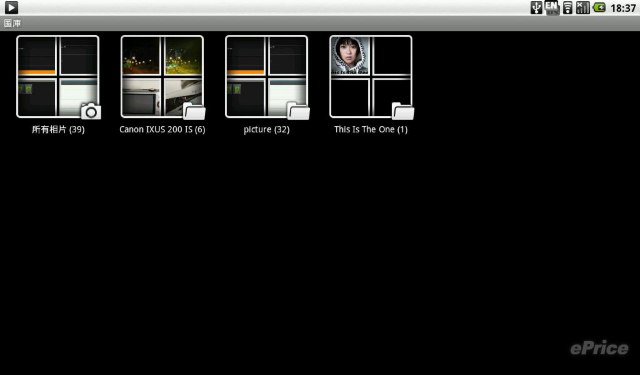
▲ 接上 USB 隨身碟或記憶卡,可在圖庫中看到相片,但是無法直接複製檔案。
沒有 Android Market
這次測試中比較令人失望的,就是依然沒有 Android Market 軟體下載功能,無法自行下載各式各樣的軟體,我們嘗試過手動把軟體複製到 Android OS 的分割區,但也是無法辨認;換言之,目前的 Android OS 看來還只是一個封閉系統,僅能寄望未來的正式版會有所改善。
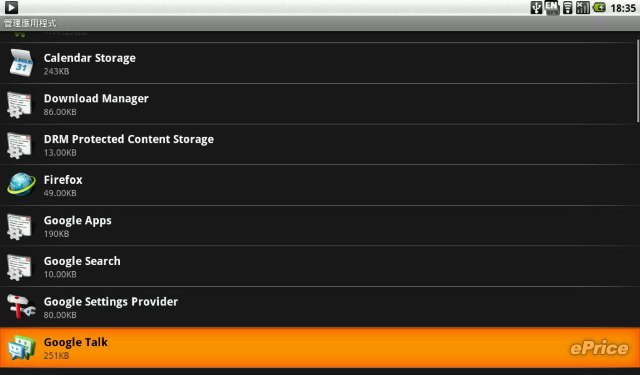
▲ 雖然在管理應用程式項目中,看到有下載和安裝管理等應用程式,但目前還是無法自行安裝軟體。
總結
試玩了 Acer AOD 250 Android 一段時間,我們相信它目前還是一個半成品,有很多地方需要改進,除了我們文章裡面所提到的缺點,連開新資料夾之後,更名或移動檔案等動作都還無法做到,離真正量產上市還有段不小的距離。不過正面來看,Android OS 的開機、關機和執行程度的速度,都比許多小筆電預載的 Linux OS 來得更迅速、順暢,如果能迅速改善上述問題,並且順便加回 Android Market 功能,Adnroid OS 還是具備讓小筆電更有樂趣的潛力。
在六月的 Computex 2009 大展中,acer 首度在攤位上展示了採用 Android OS 的 Aspire One 小筆電 (可參考:【Computex 2009】宏碁 Android 小筆電簡單看 ),當時這台 Android 小筆電只能看、不能摸,所以我們沒辦法親身體驗 Android 作業系統的魅力。但現在這款小筆電近日悄悄在香港現身,雖然系統完成度還是不高,發售日期和售價也是未定,更不知道為什麼一部 acer Android 小筆電怎會先跑去香港?但我們 ePrice 香港記者還是得到實機體驗的機會,馬上試用 Android OS 的操作反應和各項功能,奉上熱騰騰的試用心得!


▲ Acer AOD 250 Android。
acer AOD 250 Android 相關規格列表
‧內建 Windows XP、Android 雙作業系統
‧機身厚度 26.1 mm、含 6 cell 電池重 1.27 kg
‧內建 10.1 吋、1024 x 600 解析度螢幕
‧內建 Intel Atom N280 處理器 (1.66 GHz)
‧內建 160 GB 硬碟空間
‧內建 1 GB DDR2 667 記憶體(最大 2 GB)
‧內建 30 萬畫素視像鏡頭
‧內建 USB x3、VGA、RJ-45、5 合 1 讀卡機
‧內建藍牙 2.0 + EDR
雙系統設計
這款 Android 小筆電外觀和 acer 之前推出的 10 吋小筆電 AOD 250 是一樣的,不同之處,只是作業系統追加了 Android 而已。不過還記得在 Computex 時,acer 相關人員表示實際推出時不會直接拿現有 Aspire one 產品來改裝,所以這台測試機的外觀就大概看看就好。另外,這台 AOD 250 Android 採用的是 Dual Boot 模式,Windows XP 與 Android 兩個作業系統同時共存,使用時可以更有彈性。
另外還要說明的是,我們香港特派員試玩的這台 acer AOD 250 Android,裡面的 Android 的 OS 是 1.0 版本,系統完成度離真正的市售產品還是有段距離,甚至和之前 Computex 展上看到的版本沒有差多少,看來還有不少的進步空間,所以以下的系統內容介紹大家還是參考一下就好。


▲ 機身左側具備 RJ-45、VGA、USB、麥克風與耳機插孔。

▲ 右側具有讀卡機、兩個 USB、電源插孔和防盜鎖孔。

▲ 觸控板支援 Multi touch。

▲ 電池容量為 5200mAh。
設定流程
以這台 acer AOD 250 Android 來說,若是要進入 Android 作業系統,使用者必須先在 Windows XP 系統中,點選一個 Android 的機械人圖示,是這是個名為 acer Configuration Manager for Android 的軟體,啟動後輸入 Google 帳號,以及選擇預設的開機作業系統和其他電子郵件信箱等步驟就可以完成設定。接下來重新開機就可以使用 Android OS 了。
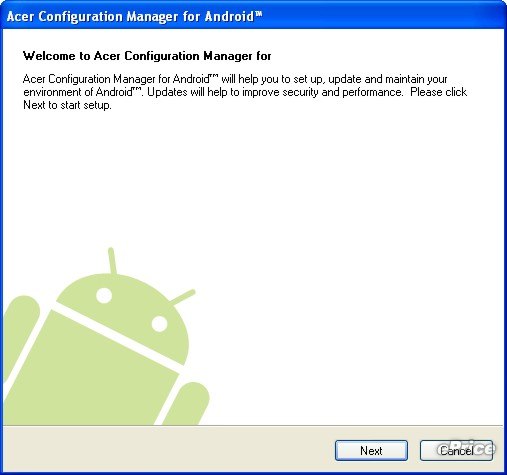
▲ 開啟 Acer Configuration Manager for Android 後依步驟安裝。
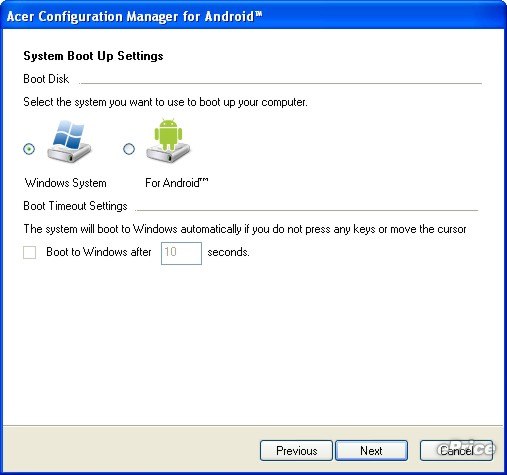
▲ 可選擇開機時要啟動的作業系統。
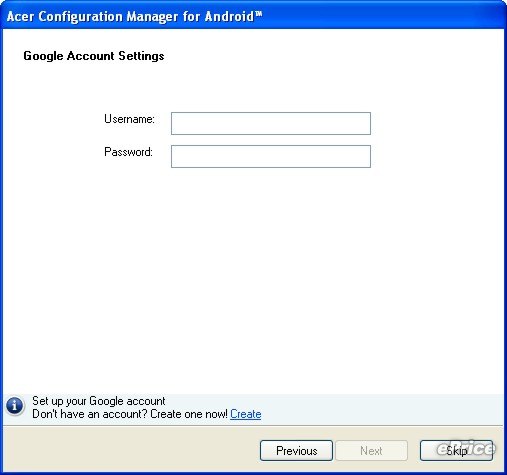
▲ Google 帳號同步設定。
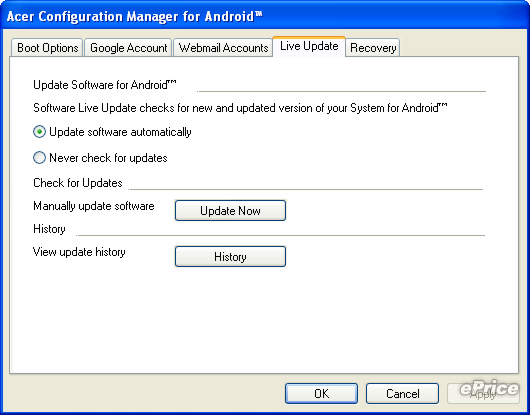
▲ 支援 Live Update 更新系統。
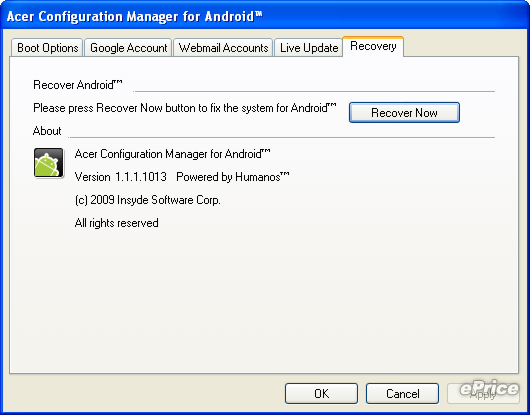
▲ 選擇 Recovery 則可把則系統設定回復。
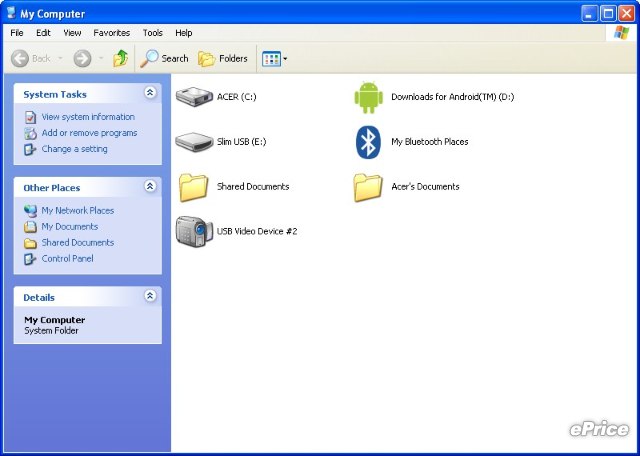
▲ 可以看到 C 槽是 Windows 分割區,D 槽則有 Android 的圖示。
20 秒快開機
開啟 Android OS 的過程相當快速,只要 20 秒左右就能夠使用;而關機則幾乎一按即關。在 Android 的主介面已經沒有在 Computex 時 acer 展示機上所看到的左、右留黑邊的問題,同時介面已經有中文化了。在 Android 的主桌面左上方可以看到一個箭頭圖案,它的功用是切換到 XP 系統,另外可以看到桌面的時鐘圖示和下面有四個程式捷徑,用來拉出應用程式頁面的快捷鍵則移到畫面的右側,外觀就像是手機版 OS 的橫向放大版本。
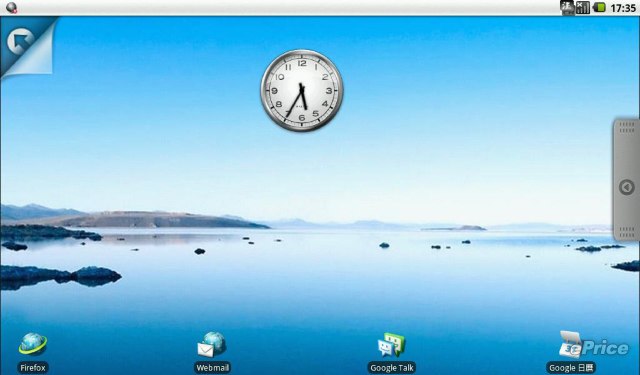
▲ 這是 Android OS 的主介面,桌面左、右兩邊沒有留黑邊了。另外,桌面上可以看到有四個程式,可以向左右切換到其他桌面分頁,用法跟手機版的也差不多,不過一個分頁只能放四個程式或 Widgets。而左上角的箭頭圖案,按下去就能快速切換到 XP 系統。
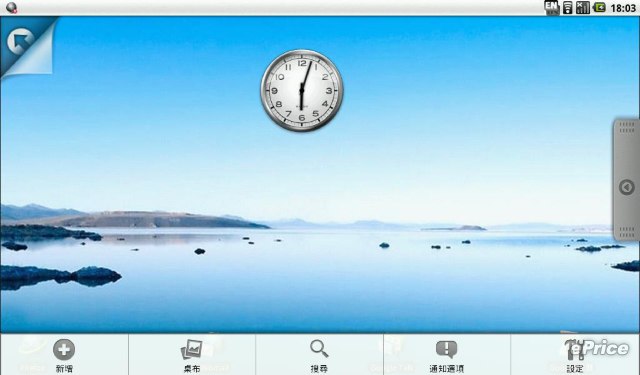
▲ 點選右鍵,可叫出新增程式或 Widgets、更換桌布、Google 搜尋、瀏覽通知和開啟系統設定。
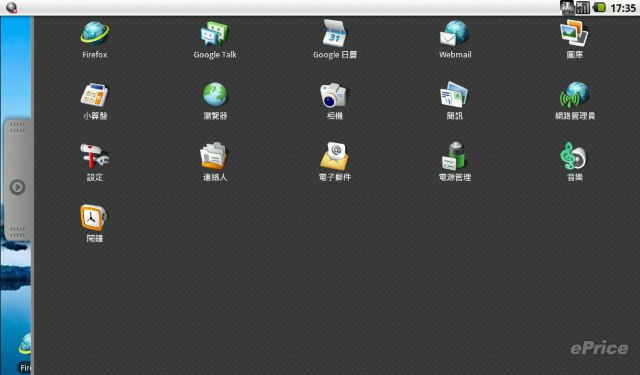
▲ 點選桌面右側的拉頁,就會出現程式選單,一次看到所有的程式,可以發現裡面沒有 Android Market。
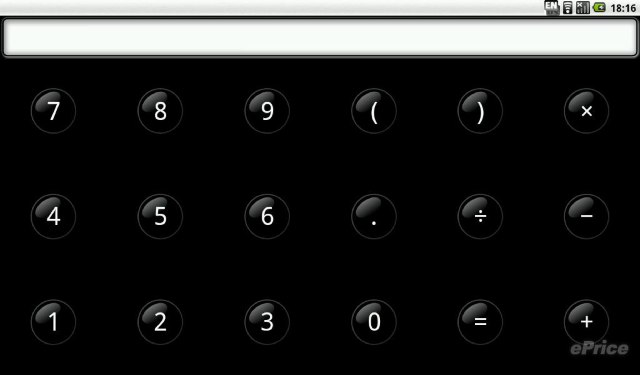
▲ 計算機程式打開後會佔據整個畫面,看起來挺詭異的。

▲ 相機功能就是使用機身的 Webcam。
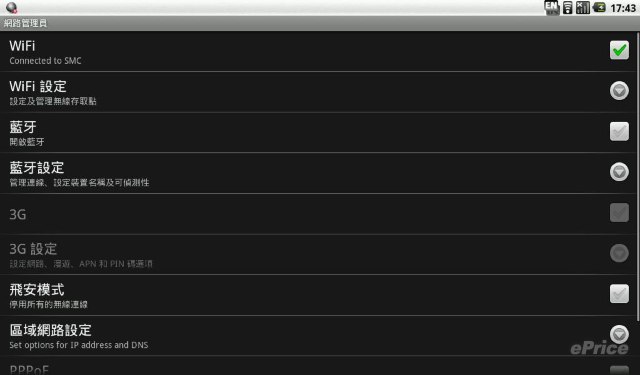
▲ 在網絡設定中可以設定不同方式上網,不過因為此測試機沒有 3.5G 模組,所以 3G 項目不能點選。
同步 Google 帳號資訊
如果在 acer Configuration Manager for Android 中已設定了 Google 帳號的話,系統會自動連絡 Google 伺服器同步取得資訊,可以看到 Google 日曆的行程記錄、連絡人的電話、電郵通訊資料等,此外也可以使用 Google Talk 即時通訊。
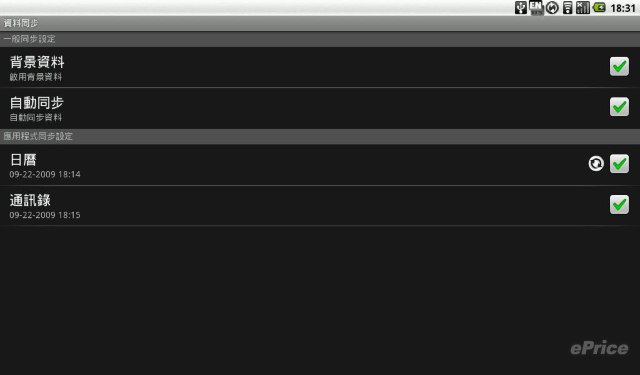
▲ 可選擇同步 Google 帳號的日曆和通訊錄。
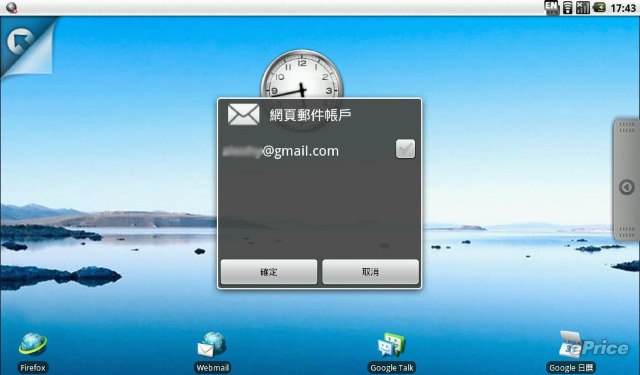
▲ 點選郵件的圖示會詢問網頁郵件的帳戶。
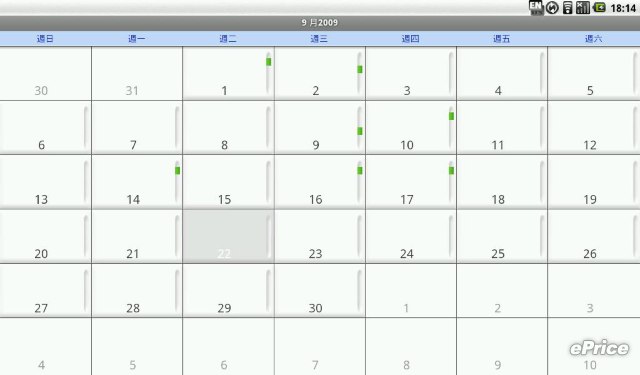
▲ 日曆可以月、周、日顯示。
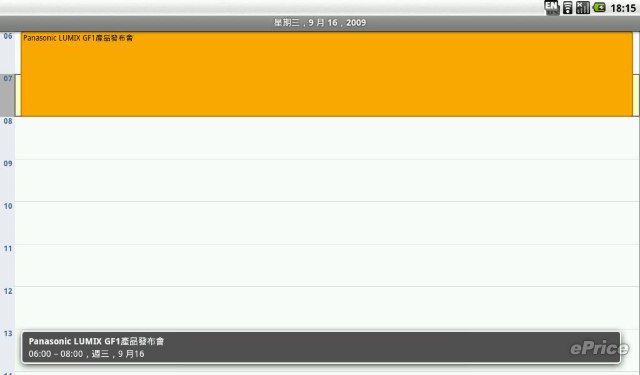
▲ 同步後就會看到 Google Calendar 的行程。
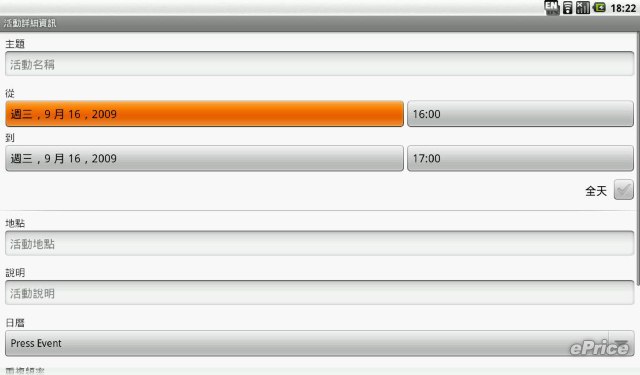
▲ 也可加入行程雙向同步。
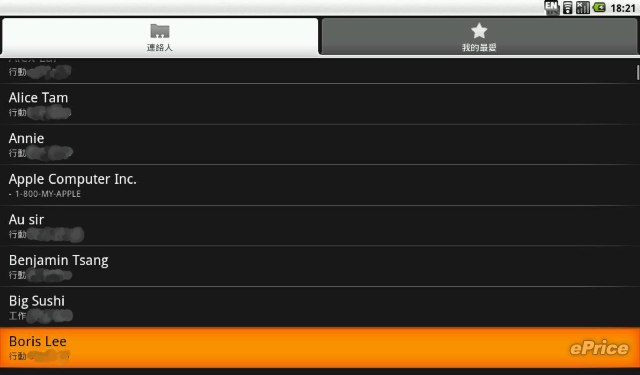
▲ 同步後可看到連絡人的資訊。
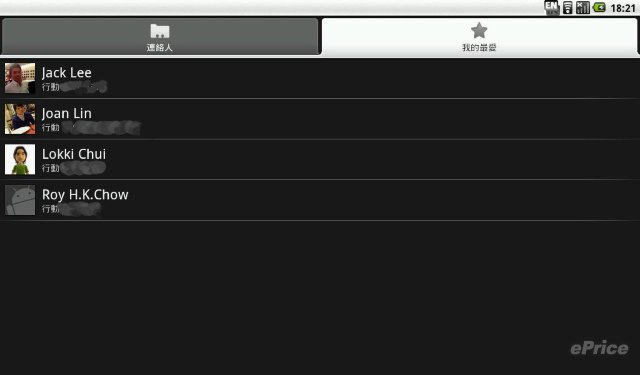
▲ 和手機版本一樣有我的最愛分類加入常用的連絡人。
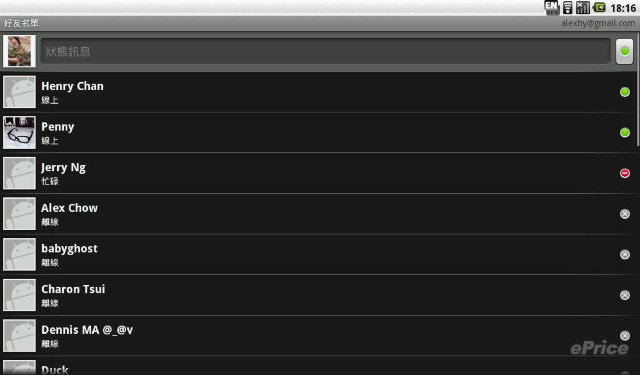
▲ 支援 G-Talk 即時訊息。
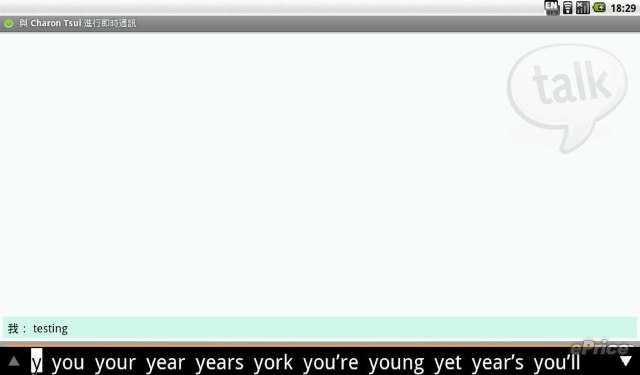
▲ 輸入文字時也有像手機版般的快速選字功能。
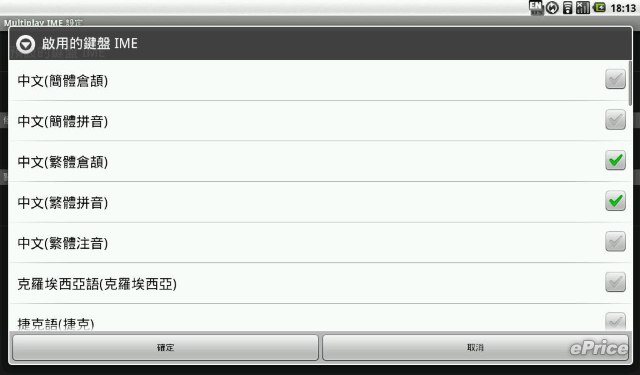
▲ 支援中文輸入法,繁、簡體同時都有照顧到。
Firefox 可播放 Flash 影片
有在玩 Android 手機的人應該都能發現,這台 acer AOD 250 Android 內建的 Android OS,看來很像是直接把手機版放在電腦使用,還有許多地方沒有修正和微調,所以出現了簡訊功能,還有預載的 Google Chrome Lite 瀏覽器瀏覽某些網站會以 Mobile 手機版本來顯示。不過我們還是看到手機版沒有的功能,像是加入了 Firefox 瀏覽器,除了可以正常以 PC 版格式瀏覽網站,同時支援分頁顯示,更可顯示 Flash 格式影片,試播了一些 YouTube HQ 質素影片,效果還算流暢。
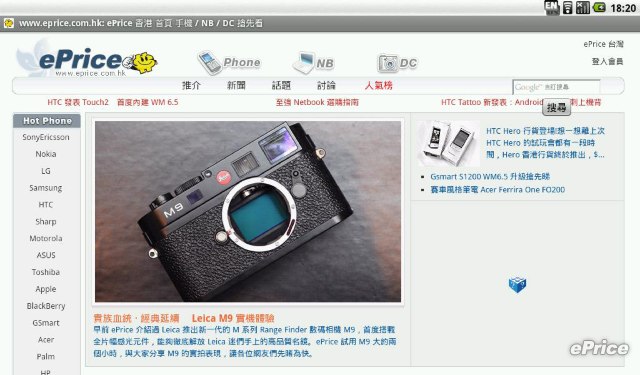
▲ Chrome Lite 瀏覽器沒有太多工具列,畫面看來相當輕爽。另外,圖中也可見沒有辦法顯示 Flash。
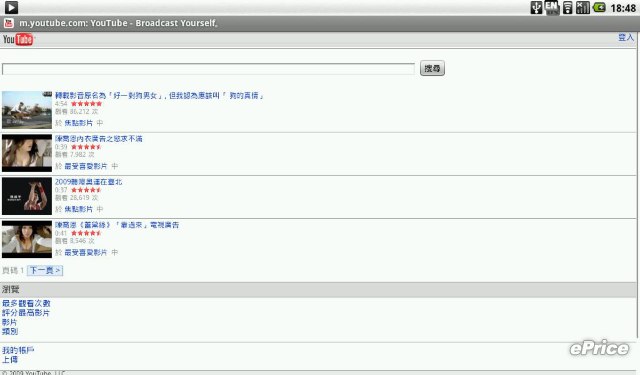
▲ Chrome Lite 瀏覽器,會 部份網站會以手機版顯示,同時未能播放 YouTube 影片。
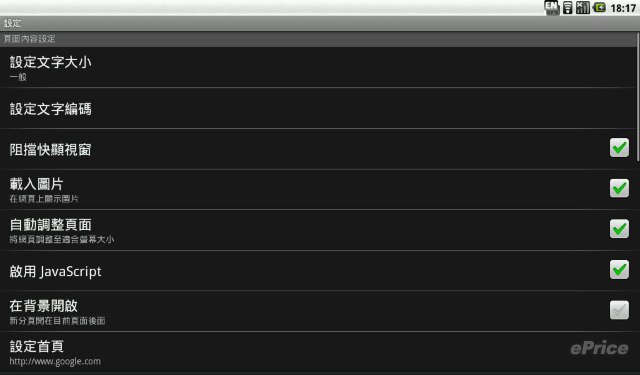
▲Chrome 可設定阻擋 Pop up、使用 JavaScript 等功能。
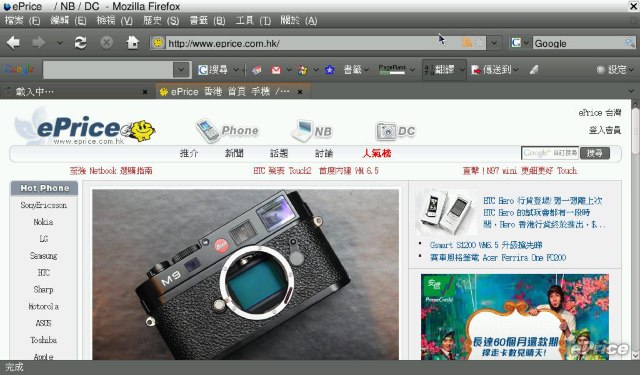
▲ 相較於 Chrome Lite 瀏覽器,FireFox 的介面就會覺得工具列很礙眼。
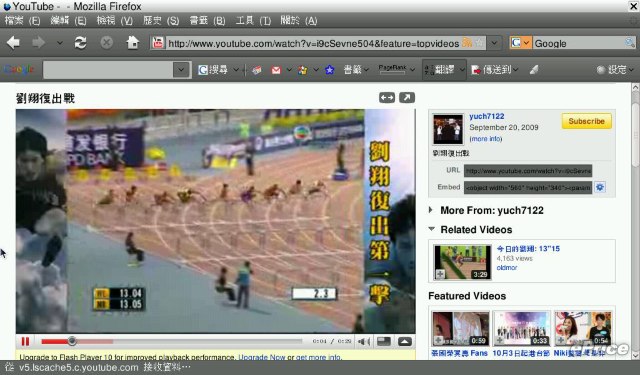
▲ 不過用 FireFox 可以看 YouTube 影片,也能正常顯示 Flash,這就比 Chrome Lite 好多了。
檔案不能直接複製
目前 Acer AOD 250 Android 的 OS 是 1.0 版本,沒有內建影片播放器,沒有播片功能。此外,雖然內建音樂播放器,可即時辨認到 USB 或 SD 裝置內的音樂檔,但卻不能直接將檔案複製到 Android OS 當中,必須從 Windows XP 中把音樂檔和圖檔複製到 Android OS 的分割區當中,再重新啟動才能使用。
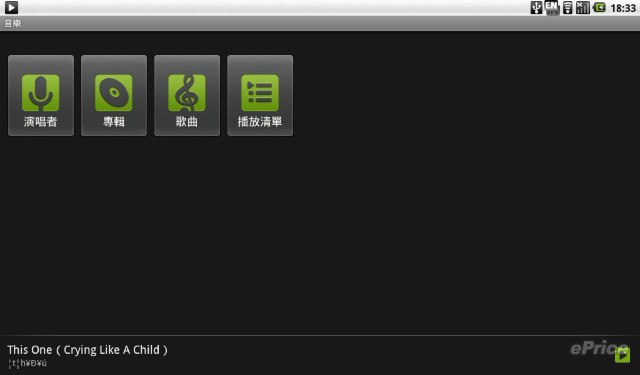
▲ 開啟音樂播放器,可以看到有幾種分類。
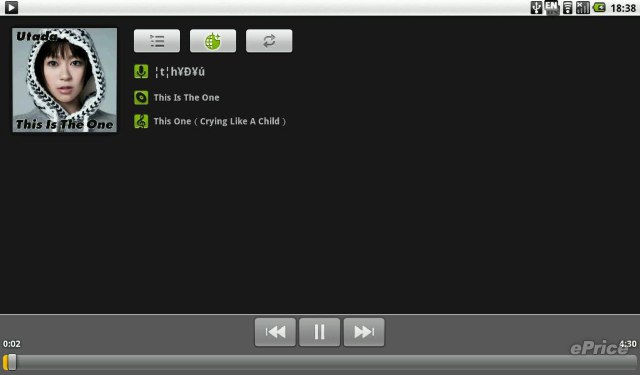
▲ 支援顯示專輯封面顯示,不過日文文字有時會出現亂碼。
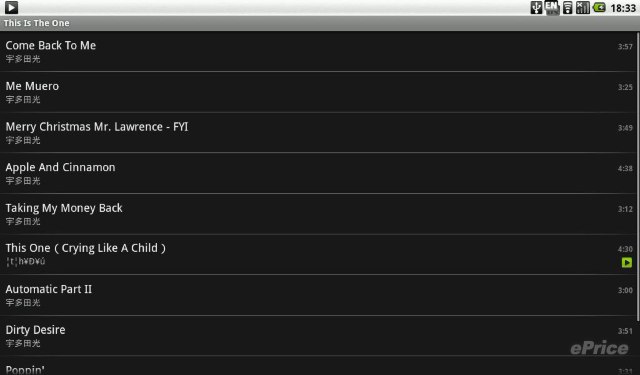
▲ 在清單中可以看到歌名、歌手和歌曲時間等資訊。
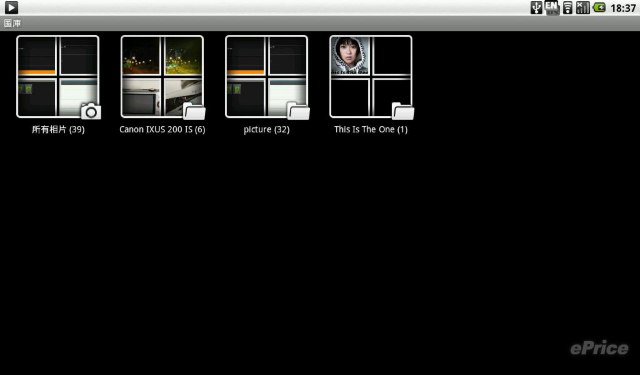
▲ 接上 USB 隨身碟或記憶卡,可在圖庫中看到相片,但是無法直接複製檔案。
沒有 Android Market
這次測試中比較令人失望的,就是依然沒有 Android Market 軟體下載功能,無法自行下載各式各樣的軟體,我們嘗試過手動把軟體複製到 Android OS 的分割區,但也是無法辨認;換言之,目前的 Android OS 看來還只是一個封閉系統,僅能寄望未來的正式版會有所改善。
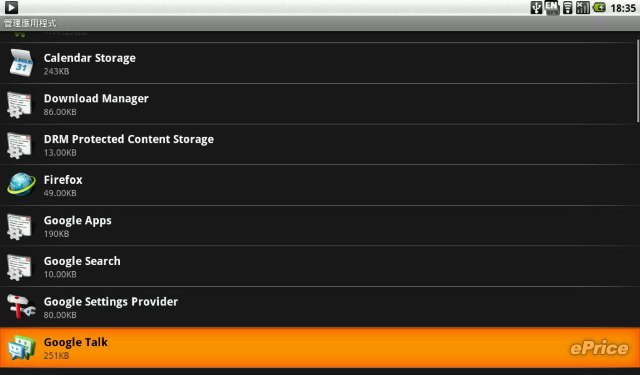
▲ 雖然在管理應用程式項目中,看到有下載和安裝管理等應用程式,但目前還是無法自行安裝軟體。
總結
試玩了 Acer AOD 250 Android 一段時間,我們相信它目前還是一個半成品,有很多地方需要改進,除了我們文章裡面所提到的缺點,連開新資料夾之後,更名或移動檔案等動作都還無法做到,離真正量產上市還有段不小的距離。不過正面來看,Android OS 的開機、關機和執行程度的速度,都比許多小筆電預載的 Linux OS 來得更迅速、順暢,如果能迅速改善上述問題,並且順便加回 Android Market 功能,Adnroid OS 還是具備讓小筆電更有樂趣的潛力。
廣告

網友評論 0 回覆本文